Vai vēlaties izcelt savu virsrakstu ar tiešām foršu efektu? Tad šajā darbnīcā jūs esat pareizajā vietā, jo es jums parādīšu, kā jūs varat formatēt savu virsrakstu tā, kā redzams šeit.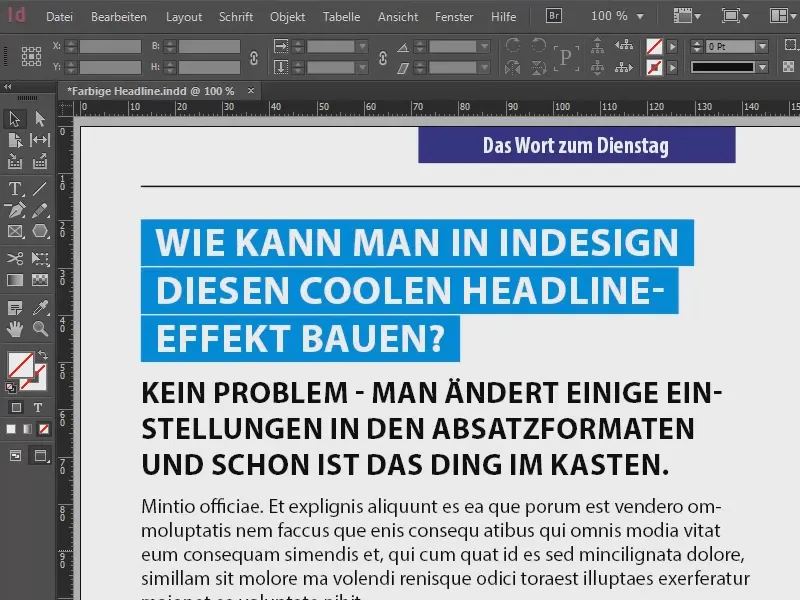
Vislabākais ir tas: Ja es tagad turpināšu rakstīt šeit, tad jūs redzēsiet, ka formatējums automātiski turpinās.
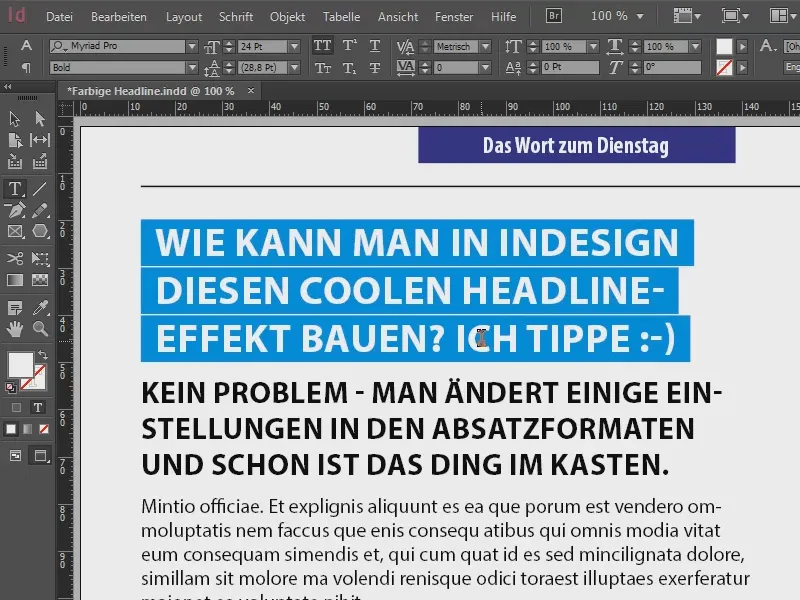
Sākumā mēs apskatīsim Paragrāfu formātus (1), jo tur notiek viss. Šeit ir trīs atsevišķi paragrāfu formāti: "Virsraksts", tieši zils iezīmētais teksts, mūsu galvenā tēma, ar kuru mēs nodarbojamies. Pēc tam ir "Vadošais teksts", "Ievadteksts". Tad seko tapu tekstveida paragrāfs.
Apakšā esošie divi nav īpaši sarežģīti, to visu jūs, iespējams, varat daudzējādi veidot, bet tagad mums būs jāstrādā ar virsrakstu, kurā mums jādaži detaļas jāpielabo.
Paskatīsimies uz "Virsrakstu" paragrāfa formātu (2) nedaudz detalizētāk: Mums ir piecas rindas ar formatējumiem (3), kā jūs redzat, un tie ir iestatījumi, kas nosaka, ka šis virsraksts būs zilais un turpināsies automātiski. Tātad tagad mēs izveidosim šos iestatījumus.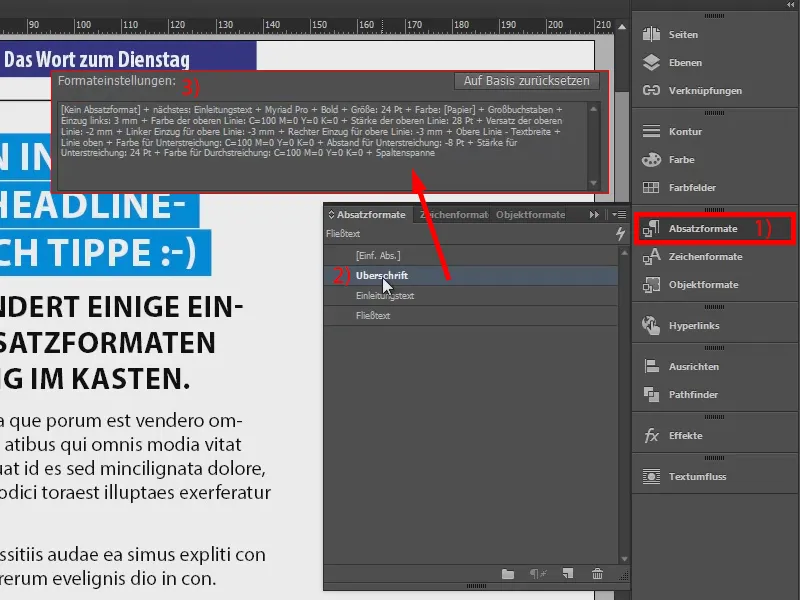
Tagad es izveidošu jaunu teksta lauku ar Teksta rīku (1). Šeit ir izdomāts virsraksts. Paragrāfu formāta sākumā mēs sākam ar vienkāršo paragrāfa formātu [Vienk. p.] (3).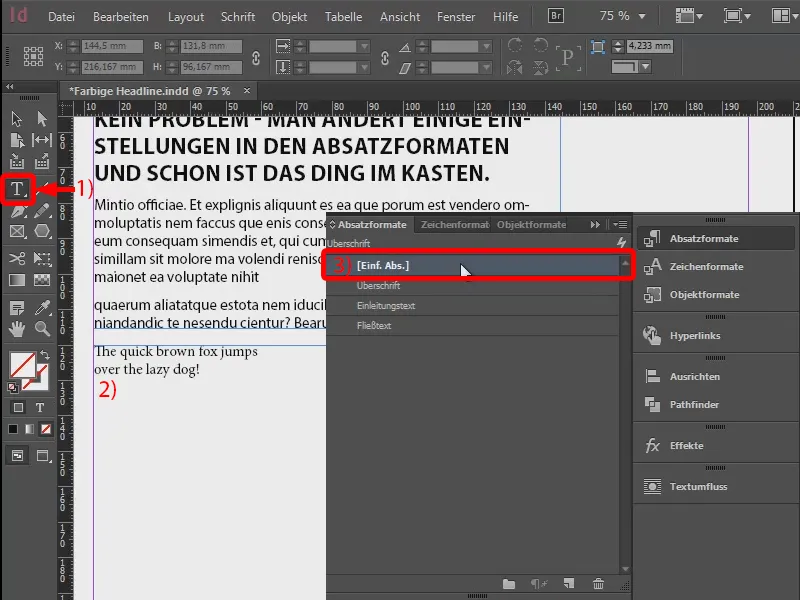
Tagad es izveidošu jaunu paragrāfa formātu (1): "Mūsu virsraksts" (2). To es apstiprinu vispirms.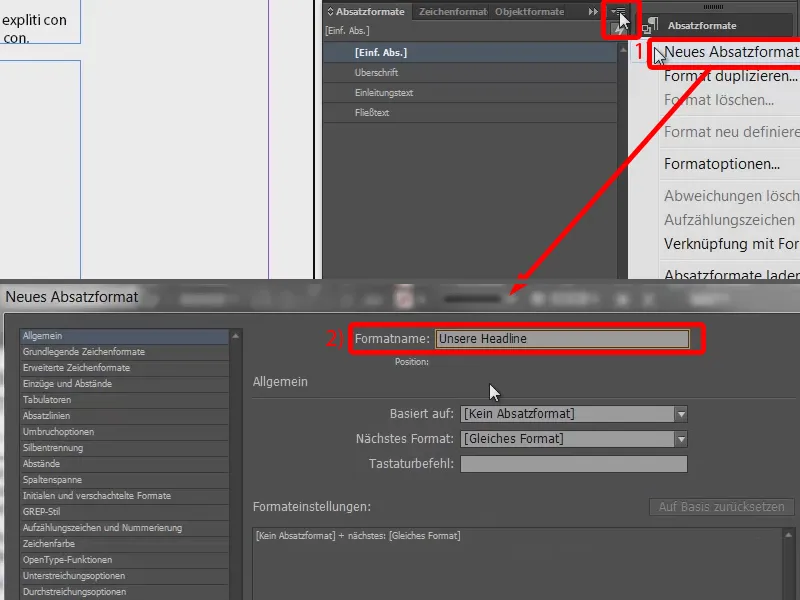
Tagad es piemērošu šo paragrāfa formātu mūsu teksta laukam (1 atzīmēt, klikšķiniet uz 2) un dodieties atpakaļ uz paragrāfa opcijām (dubultklikšķis uz 2).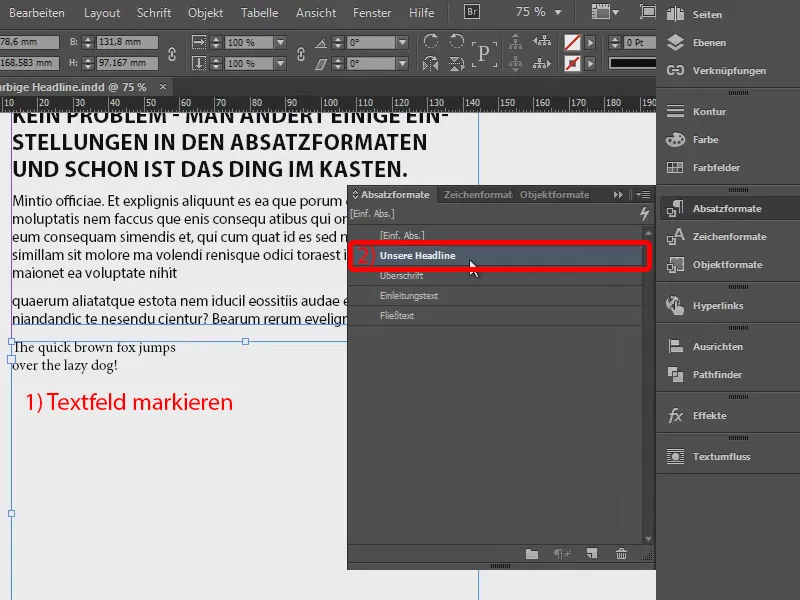
Pamata raksta formāti jāpielāgo. Es izvēlēšos savu iecienīto Myriad Pro. Teksta stils tiks iestatīts uz Poltēns, izmērs - 24 pt. Attiecībā uz Burtu veidu, mēs izvēlēsimies vēl Lielos burtus, lai tie būtu tādi tiešām skaisti, lieli burti.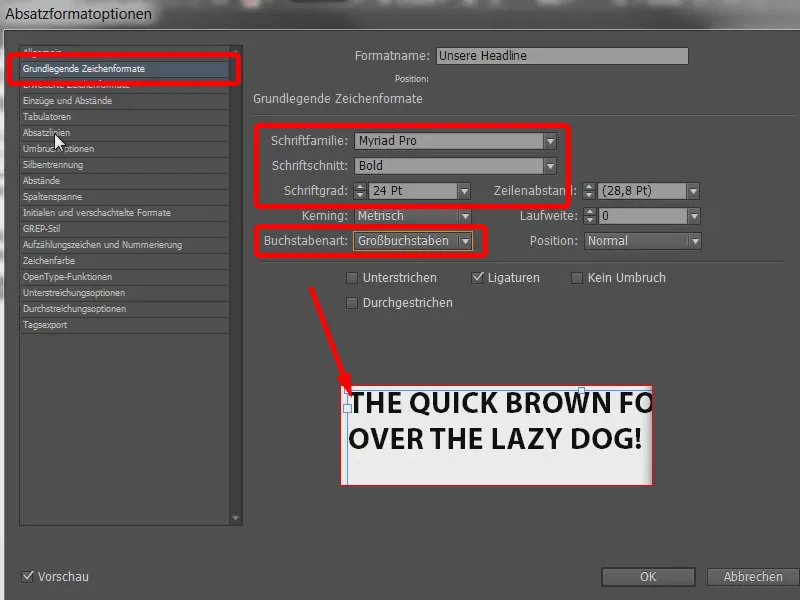
Tagad mēs nonākam pie īsti interesantās daļas, proti, pie Paragrāfu līnijām (1): Tas ir līnijas, kas tiek vilktas horizontāli caur paragrāfu. Varat definēt līnijas virsā vai apakšā. Es aktivizēju Līniju virs ar šo izvēles rūtiņu (2) un ievadu Biezumu 28 pt (3). Tā kā tas visu ir melns, mēs ātri mainām Krāsu uz sarkano.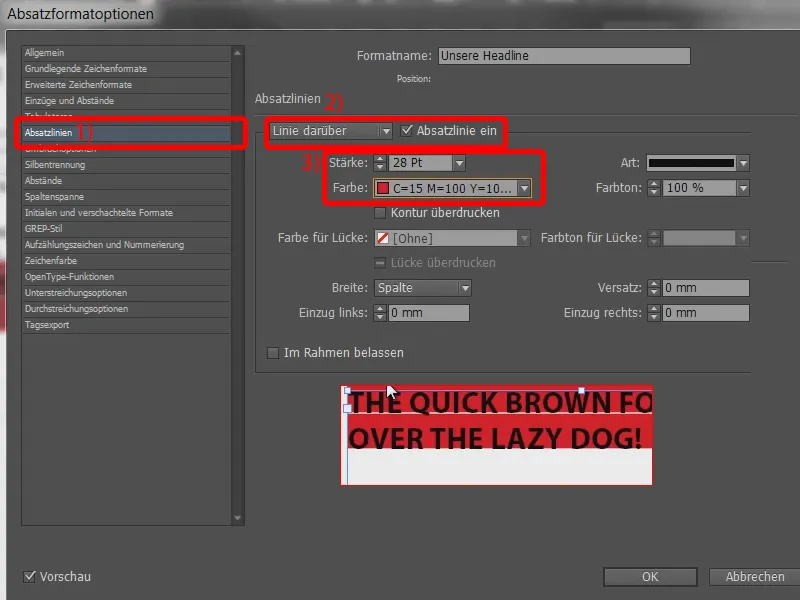
Un tagad mēs redzam, kas tur ir noticis: Būtībā mēs esam ļoti tuvu vēlamajam rezultātam, taču mums, protams, ir jāveic nedaudz precizēšanas. Piemēram, augšējā sarkanā laukuma līnija ir pārāk augstu, kamēr mēs apakšā esam sausā. Tas nebūtu nepieciešams.
Tāpēc mēs uzstādīsim Novirzi. To jūs varat darīt šeit (1). Pie 7 mm laukums pārvietosies augšup (2). Vērtība -2 mm jau ir diezgan laba (3). Tas protams ir atkarīgs no teksta lieluma, ko jūs izmantojat.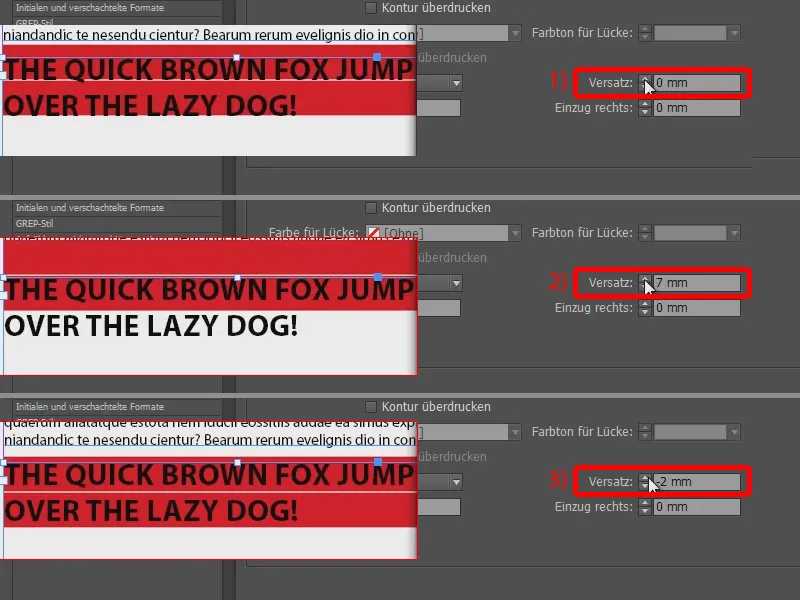
Tagad mums, protams, vajag nelielu ieliekšanu šeit (1), jo mērķim ir jābūt tam, lai ap burtiem būtu redzams mazliet 'gaļas'. Tāpēc tieši ieliekam Kreiso ielikumu -3 mm (2) un arī Labo ielikumu tāpat (3). Un tad es vienkārši to visu apstiprinu, lai jūs varētu redzēt, kā tas kopumā izskatās.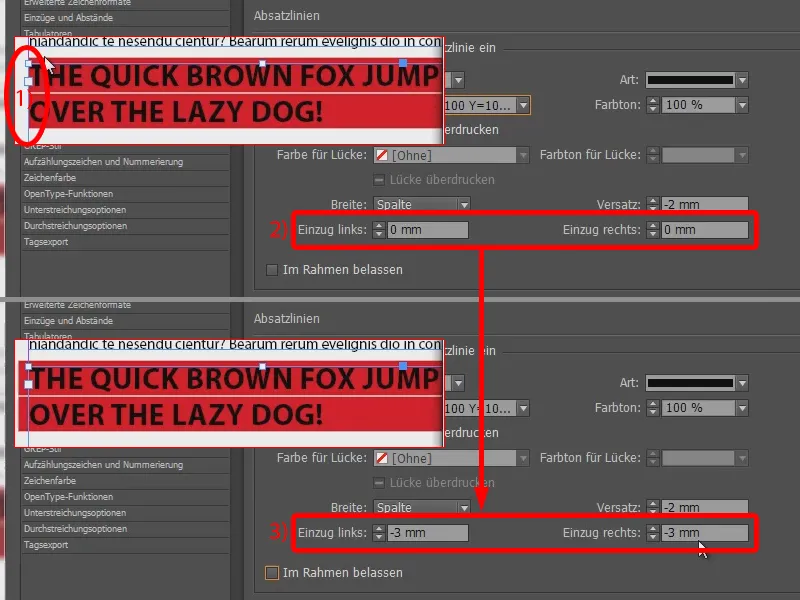
Salīdzināsim ar mūsu iepriekšējo virsrakstu: Parādās, ka izskatās nedaudz labāk, jo redzam, ka zilajai līnijai automātiski pielāgojas teksts. Tātad, ja teksts ir nedaudz īsāks, tad arī līnijas ir īsākas. Mēs esam visas tās lietas izdarījuši vai pat vairāk.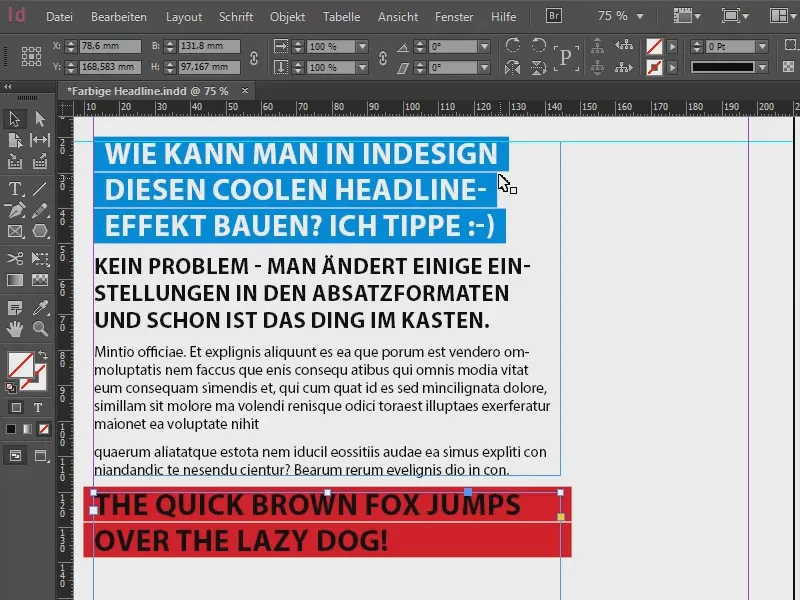
Kādus iestatījumus tātad mēs varam ieviest? Diezgan vienkārši: Jūs izvēlaties Virsmas līnijas platums nevis Kolonnu, bet Tekstu (1). Un tagad mums ir tieši šis rezultāts: Sarkanā līnija virzās gar tekstu.
Ja mums nebūtu mūsu Labā ielikuma, tas būtu pārāk tuvu (2). Tāpēc es turpinu atpakaļ uz -3 mm.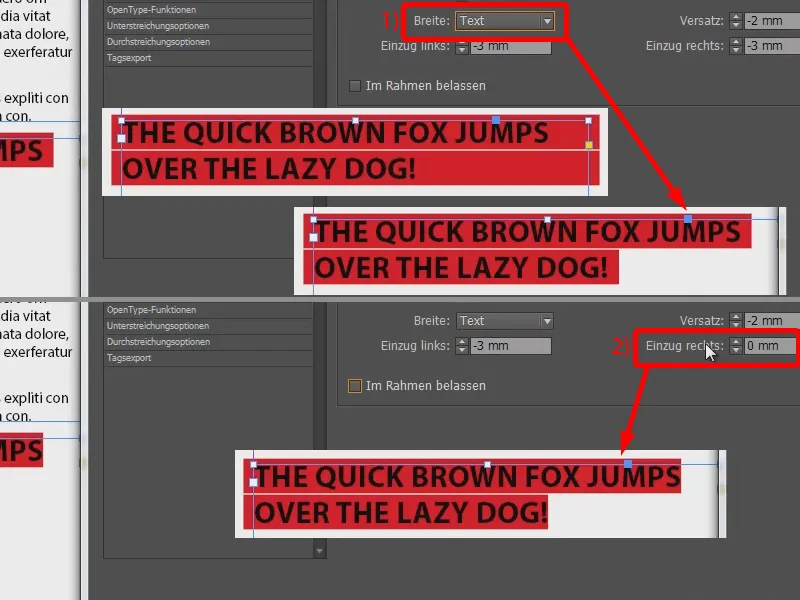
Un, lai mazliet atvieglotu acis, tagad, iespējams, būtu labi mainīt teksta krāsu uz baltu. Rakstzīmju krāsa izvēlieties balto. Jau labāk.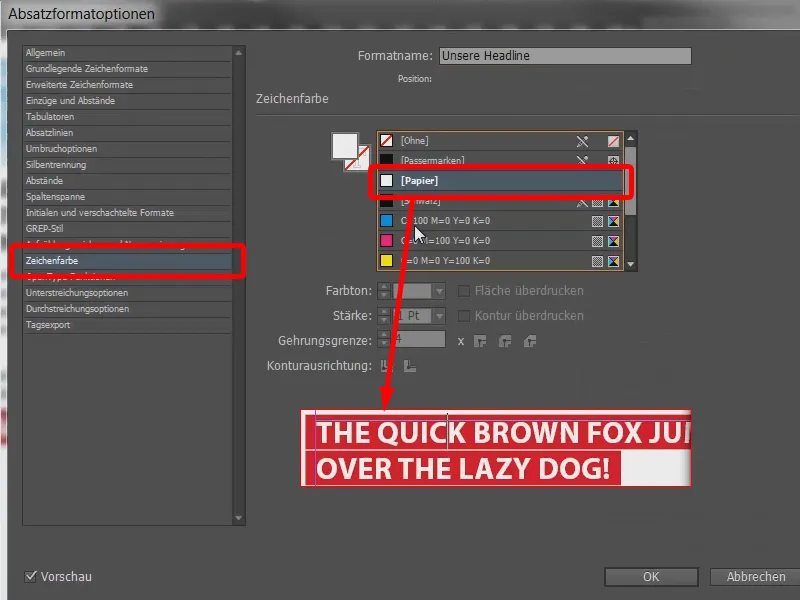
Beigās vienkārši pārvilknēsim virsū ar plāksnīti un noņemsim šo nepievilcīgo pārklājošo gabalu (1): To varat darīt zem sadaļas Atkāpi un atstarpes (2), norādot Kreiso atkāpi 3 mm augstumā (3).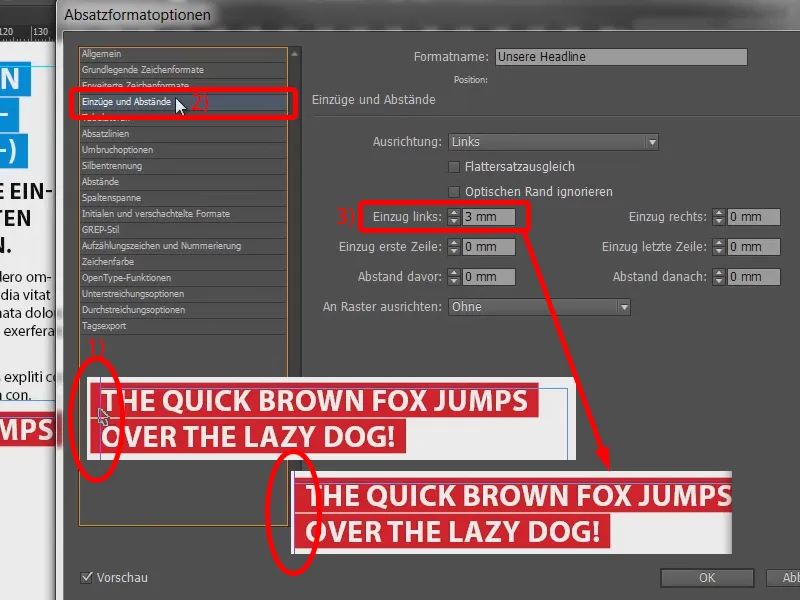
Pārējais tagad ir tikai spēle: Piemēram, varētu diezgan ērti mainīt Akolāžu līnijas veidu vai pasvītrojuma veidu. Šeit tas nav īsti noderīgi.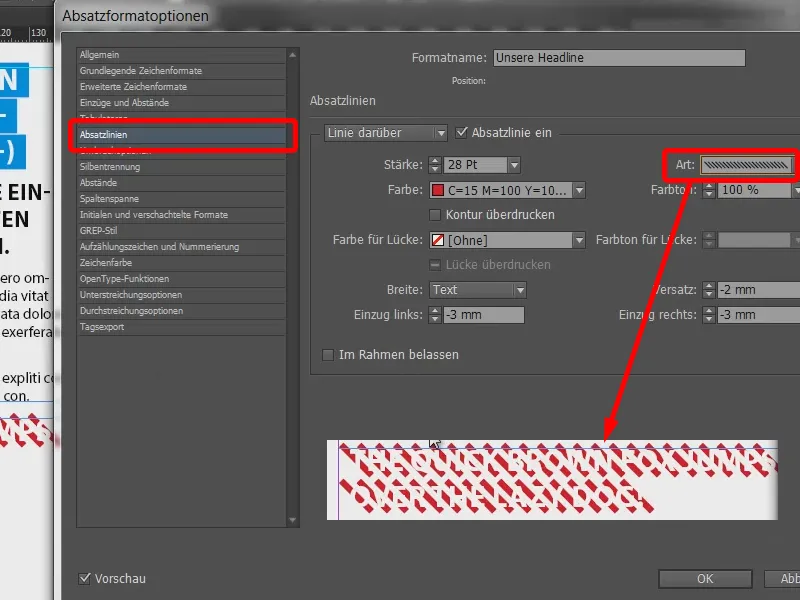
Kad mainām atpakaļ Rakstzīmju krāsu uz melno, redzam, ka Akolāžu līnijas veids tiešām ietekmē visu efektu milzīgi.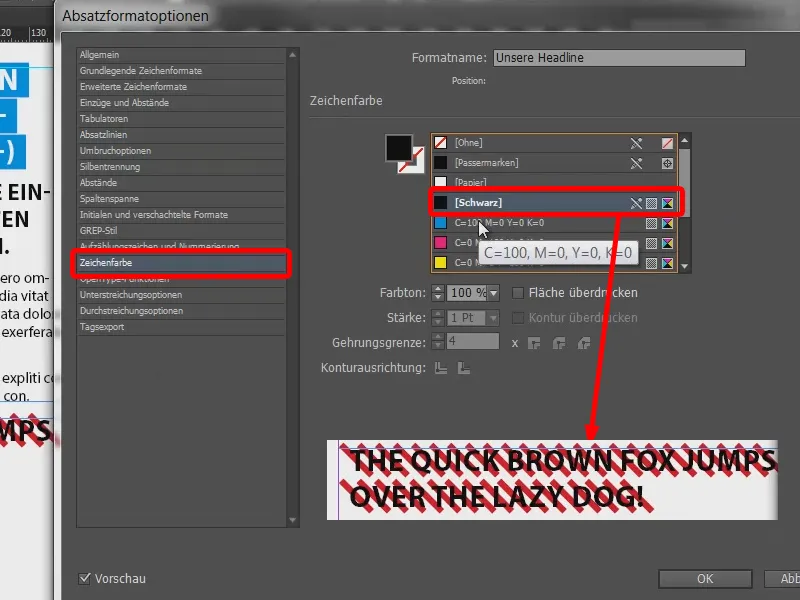
Tā kā, piemēram.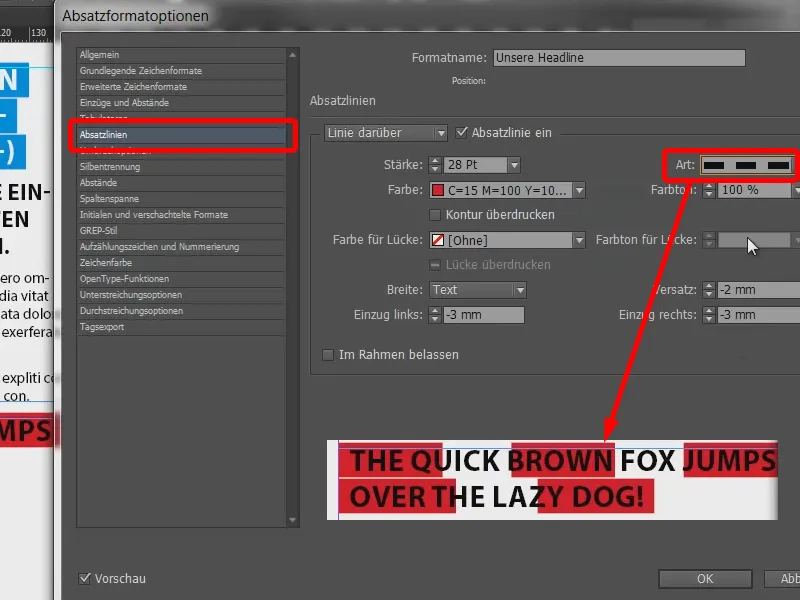
Vai ar punktiem.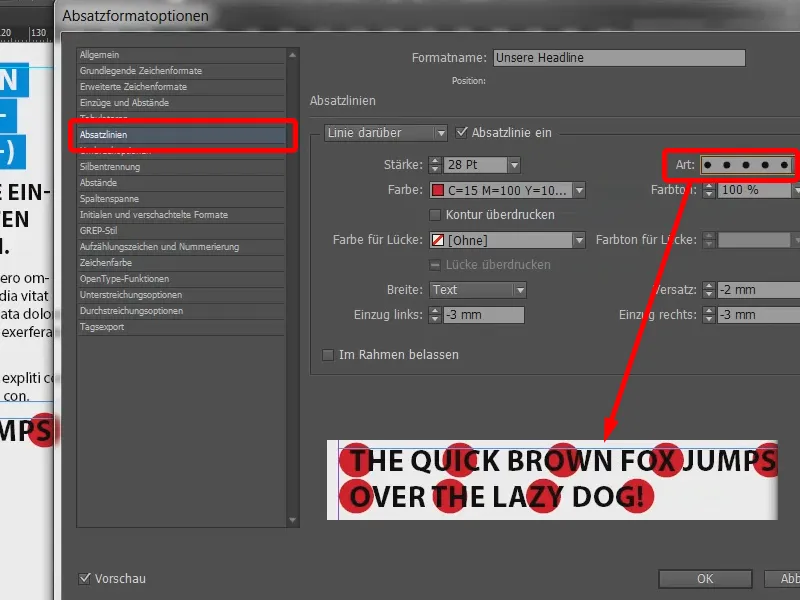
Tagad pārbaudīšu atkal, kā turpināt rakstīt: „Man patīk šis efekts!!! Tas ir super!“ Tātad tas pielāgojas pilnīgi pēc vēlēšanās.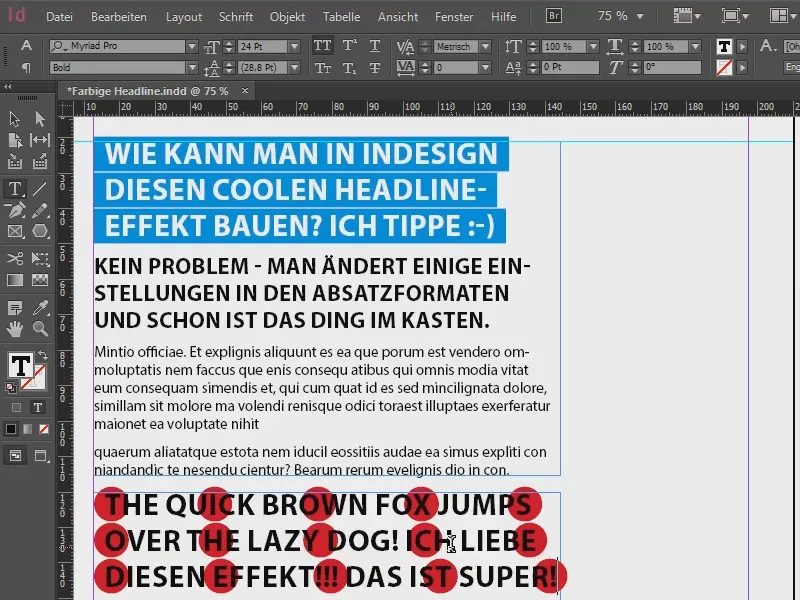
Un jūs varat ar to eksperimentēt pēc saviem ieskatiem. Var mainīt krāsas, varatņemt dzeltenu, …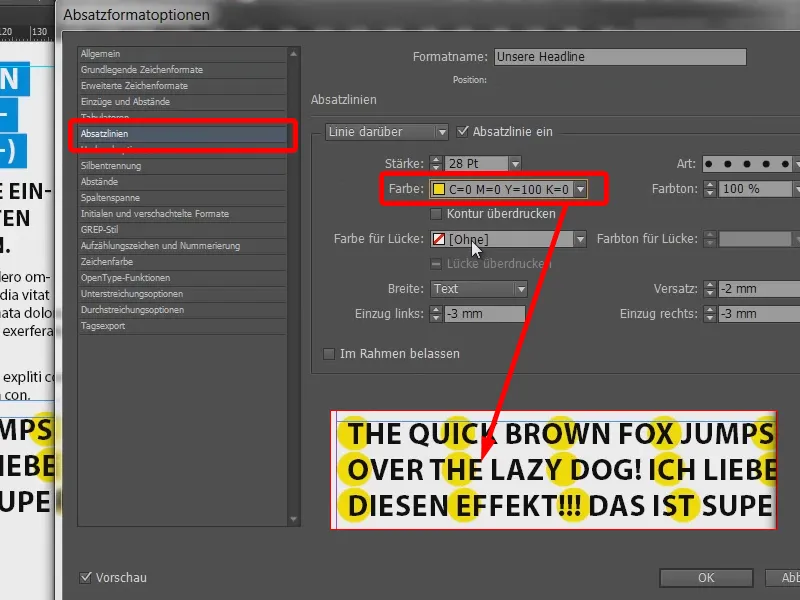
… Var izmantot rūtiņas un citu, citu, citu.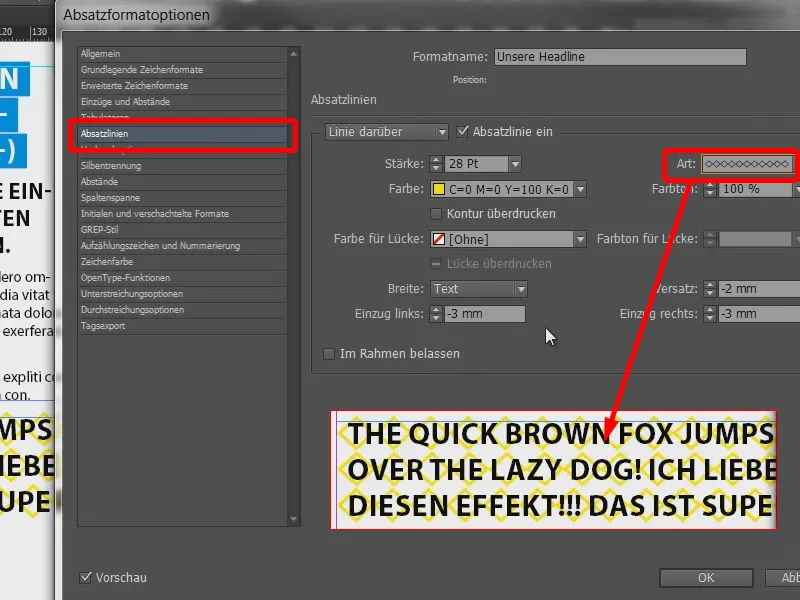
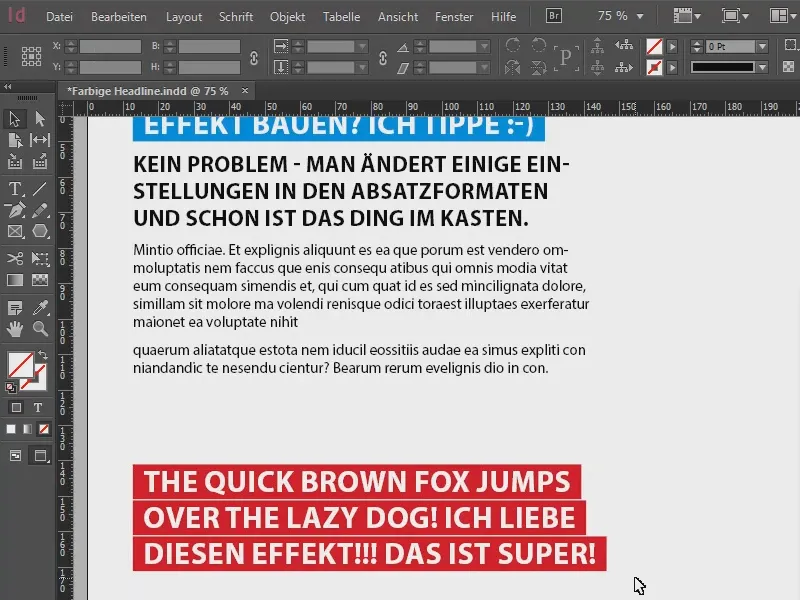
Lūk, tātad, varat veidot foršus virsrakstus, kas vienmēr pavada.
Jūsu Stēfans


